13-02-2015، 14:42
زمانی که صحبت از انتقال فایل و داده میشود، معمولا فلش USB گزینه مناسب و نخستین انتخاب است. همچنین اگر قرار باشد فایلی را برای دوست خود که در آن سر دنیاست بفرستید، ایمیل گزینه محتمل است؛ اما با استفاده از Infinit دیگر نیازی به استفاده از Flash USB یا ایمیل ندارید.
امروزه گسترش ارتباطات بین کاربران با اینترنت و انتقال دادهها منجر به آن شده است که راههای متفاوتی برای برقراری این ارتباط در بین کاربران و رد و بدل کردن دادهها در بین آنها وجود داشته باشد. یکی از این راهها، استفاده از فرمول P۲P یا Peer to Peer است.
این گونه ابزار به شما امکان میدهد بیهیچ دغدغهای در مورد میزان، نوع و حجم فایلهای مورد نظر برای انتقال، به سادگی هر دادهای را بین خود و دوستان خود منتقل کنید، اگر یک قدم با شما فاصله دارند یا فرسنگها فاصله بین شماست. ابزار Infinit یکی از بهترین ابزارهای P۲P است.

دانلود، نصب و استفاده از ابزار
این ابزار هم برای کاربران ویندوز و هم Mac طراحی شده است. برای دانلود آن میتوانید به آدرس اصلی وبسایت آن در زیر مراجعه کنید. برای دانلود نیاز است ابتدا حساب کاربری خود را ایجاد کنید.
این ابزار هم برای کاربران ویندوز و هم Mac طراحی شده است. برای دانلود آن میتوانید به آدرس اصلی وبسایت آن در زیر مراجعه کنید. برای دانلود نیاز است ابتدا حساب کاربری خود را ایجاد کنید.
https://infinit.io/
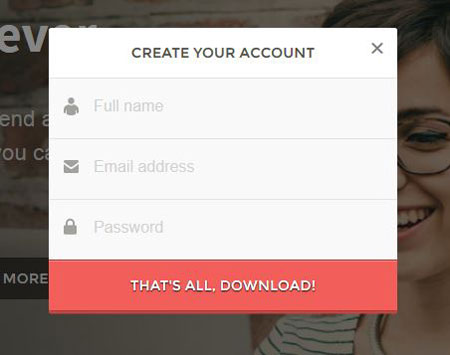
یکی از قابلیتهای کلیدی این ابزار، امکان ارسال فایل با فرمول Drag & Drop است و یک پروسه چهار ثانیهای است.
بگذارید بیشتر توضیح دهیم: پس از نصب نرمافزار (همچنین نیاز است با استفاده از اطلاعات حساب کاربری که قبلا ارائه کردهاید، وارد حساب خود شوید) آیکون آن در Tray ویندوز ظاهر میشود. برای بار اول که از ابزار استفاده میکنید، تیم طراح ابزار یک ویدئو را برای شما از طریق همین ابزار میفرستد.
با کلیک روی آیکون ابزار یک پیغام به شکل Popup نمایش مییابد. از اینجا میتوانید فایلهای خود را برای دوستان بفرستید. روی آیکون موشک کاغذی کلیک کنید و پنجرهای باز میشود که حاوی دو تب است: Sent To User و Get a Link.
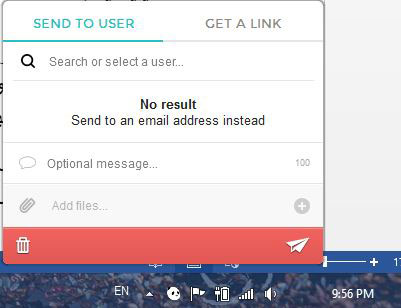
اگر قصد ارسال فایل به وی را دارید و این ابزار را نصب کرده باشید و با حساب کاربری خود درآن وارد شده باشید، میتوانید با وارد کردن نام کاربری یا جستجو وی مستقیم فایل را برایش بفرستید. همچنین میتوانید پیامی حاوی ۱۰۰ کاراکتر نیز برای وی ارسال نمایید. در قسمت Add Files نیز باید فایل یا فایلهای مورد نظر خود را برای فرستادن انتخاب کنید.
نکته جالب اینکه میتوانید به جای انتخاب کاربر مورد نظر ایمیل وی را نیز وارد نمایید. در این صورت فایلهای شما به آدرس ایمیل این شخص فرستاده میشود.

اما این قابلیت نیز وجود دارد که با استفاده از تب Get a Link فایلهای خود را به سرور این ابزار فرستاده و لینک آن را دریافت کنید و برای چند تن از دوستان خود بفرستید، در این حال، پس از آپلود فایلها پیغامی شما را از این موضوع مطلع میسازد و آدرس لینک در Clipboard کپی میشود.


 بازی آنلاین
بازی آنلاین آپلود عکس
آپلود عکس







![[-] [-]](http://www.flashkhor.com/forum/images/collapse.gif)



